win10でデスクトップアイコンのサイズを調整する方法
- 王林オリジナル
- 2020-12-16 14:26:1057981ブラウズ
win10 デスクトップ アイコンのサイズを調整する方法: 1. コンピューターの電源を入れ、デスクトップの空白スペースを右クリックします; 2. ポップアップ オプションで [表示] をクリックします; 3.必要に応じて、右側のオプション リストで適切なオプションをアイコンのサイズに合わせて選択します。

#この記事の環境: Windows10 システム、thinkpad t480。
(学習ビデオ共有: プログラミングビデオ)
具体的な方法:
1. デスクトップ上の空白スペースを右クリックし、マウスを表示オプションに移動すると、いくつかのオプションが表示され、ここでアイコンのサイズを設定できます。
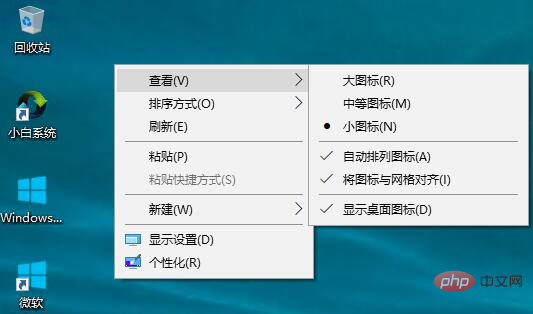
#2. 右クリックしてデスクトップ アイコンのサイズを変更するほか、Ctrl キー (アイコンの左下隅にあるキー) を押したままにすることもできます。キーボード)を押してマウスホイールを回してアイコンのサイズを調整する、これが最も簡単な方法です。
以上がwin10でデスクトップアイコンのサイズを調整する方法の詳細内容です。詳細については、PHP 中国語 Web サイトの他の関連記事を参照してください。
声明:
この記事の内容はネチズンが自主的に寄稿したものであり、著作権は原著者に帰属します。このサイトは、それに相当する法的責任を負いません。盗作または侵害の疑いのあるコンテンツを見つけた場合は、admin@php.cn までご連絡ください。

